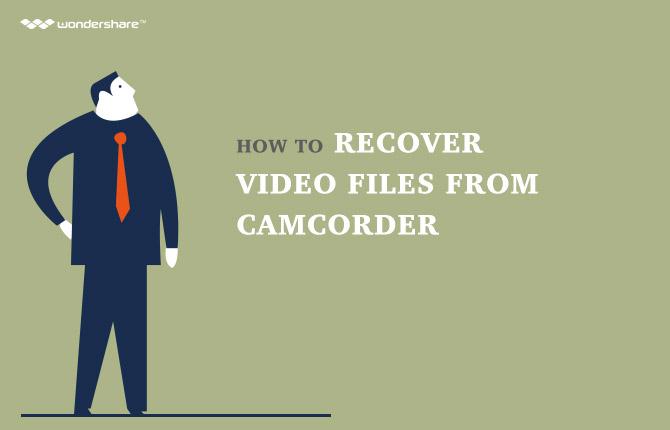1 តើខ្ញុំអាចលុបឯកសារ iMovie សង្គ្រោះ?

iMovie គឺជាកម្មវិធីកែសម្រួលវីដេអូធំបំផុតលើម៉ាស៊ីន Macs ។ អ្នកអាចធ្វើឱ្យវីដេអូអ្វីដែលអ្នកចង់ជាមួយនឹងវា។ ទោះជាយ៉ាងណា, ឯកសារ iMovie របស់អ្នកនៅតែអាចត្រូវបានបាត់បង់ដោយសារការលុបមេរោគឬសូម្បីតែការវាយប្រហារជាកំហុសប្រព័ន្ធ។ ប្រសិនបើអ្នកមានការបម្រុងទុករបស់ពួកគេមួយនៅលើ Mac របស់អ្នកឬប្រសិនបើអ្នកមិនបានជម្រះសំរាម Mac របស់អ្នក, អ្នកអាចយកពួកវាបានយ៉ាងងាយស្រួលដោយមិនចាំបាច់មានជំនួយណាមួយ។ ប៉ុន្តែប្រសិនបើមិនបាន, អ្នកនឹងត្រូវការកម្មវិធីការងើបឡើងវិញ iMovie ដើម្បីប្រកាសឡើងវិញនូវឯកសារ iMovie បាត់បង់របស់អ្នក។
Wondershare ទិន្នន័យការងើបឡើងវិញសម្រាប់ Mac គឺជាដំណោះស្រាយការងើបឡើងវិញល្អបំផុត iMovie សម្រាប់អ្នកដើម្បីស្តារ iMovie យ៉ាងងាយស្រួលនិងមានសុវត្ថិភាព។ វាអាចជួយអ្នកដើម្បីសង្គ្រោះឯកសារ iMovie លុបឬការងើបឡើងវិញរបស់អ្នកនៅក្នុងបណ្ណាល័យ iMovie តែ 3 ជំហាន។ វាមិនមានបញ្ហាប្រសិនបើឯកសាររបស់អ្នកត្រូវបានបាត់បង់ iMovie ព្រោះតែការលុប, ការធ្វើទ្រង់ទ្រាយឬប្រព័ន្ធកំហុស, ឧបករណ៍នេះអាចជួយអ្នកចេញ។

- យកឯកសារដែលបាត់ឬលុប, រូបថត, អូឌីយ៉ូ, តន្ត្រី, អ៊ីម៉ែលពីឧបករណ៍ផ្ទុកណាមួយដែលមានប្រសិទ្ធិភាព, ដោយសុវត្ថិភាពនិងបានបញ្ចប់ទាំងស្រុង។
- ផ្ដល់ការគាំទ្រដល់ការងើបឡើងវិញទិន្នន័យពីធុងសំរាម, ដ្រាយវ៍រឹង, កាតអង្គចងចាំ, ដ្រាយពន្លឺ, កាមេរ៉ាឌីជីថលនិងកាមេរ៉ា។
- ផ្ដល់ការគាំទ្រដល់ការងើបឡើងវិញទិន្នន័យសម្រាប់ការលុបរំពេច, ការធ្វើទ្រង់ទ្រាយ, អំពើពុករលួយដ្រាយរឹង, វាយប្រហារដោយមេរោគ, ប្រព័ន្ធគាំងនៅក្រោមស្ថានភាពខុសគ្នា។
- ការមើលជាមុនមុនពេលដែលការងើបឡើងវិញអនុញ្ញាតឱ្យអ្នកដើម្បីធ្វើឱ្យការងើបឡើងវិញជ្រើសរើស។
- ប្រព័ន្ធប្រតិបត្តិការគាំទ្រ: ប្រព័ន្ធប្រតិបត្តិការ Windows 10/8/7 / XP / Vista, Mac OS X (Mac OS X 10.6, 10.7 និង 10.8, 10.9, 10.10 Yosemite, 10.10, 10.11 អែល Capitan, 10,12 សៀរ៉ា) នៅលើផលិតផល iMac, ម៉ាស៊ីន MacBook, ការ Mac Pro ល
2 តើធ្វើដូចម្តេចដើម្បីបានវិញឯកសារដែលបានលុប iMovie
មុនពេលយើងចាប់ផ្តើមស្ទុះងើបឡើងវិញ iMovie, សូមកុំដំឡើងកម្មវិធីនៅលើភាគថាសឬភាគថាឯកសាររបស់អ្នកត្រូវបានបាត់បង់ iMovie ពី។
ជំហានទី 1 ជ្រើសប្រភេទឯកសារដែលអ្នកចង់ងើបឡើងវិញ
បើកដំណើរការ Wondershare iMovie ការងើបឡើងវិញសម្រាប់ Mac ។ ឯកសារ iMovie ការងើបឡើងវិញបានលុប, អ្នកត្រូវការជ្រើសជម្រើសនៃ "វីដេអូ" និងបន្ទាប់។

ជំហានទី 2 វិភាគភាគថាសឬកម្រិតសំឡេងដែលឯកសាររបស់អ្នកត្រូវបានបាត់បង់ iMovie ពី
បន្ទាប់, កម្មវិធីងើបឡើងវិញ iMovie ភាគថាសឬនឹងបង្ហាញទាំងអស់នៅលើបរិមាណ Mac របស់អ្នក។ អ្នកគ្រាន់តែត្រូវការជ្រើសរើសមួយដែលឯកសាររបស់អ្នកត្រូវបានបាត់បង់ iMovie ពីហើយចុចប៊ូតុង "ចាប់ផ្តើម" ដើម្បីស្វែងរកវា។

បើឯកសាររបស់អ្នកត្រូវបានបាត់បង់ iMovie ការធ្វើទ្រង់ទ្រាយរបស់ដ្រាយព្រោះតែ, ចូលទៅកាន់ "ជ្រៅវិភាគរក" បន្ទាប់ពីការស្កេនរហ័ស។

ជំហានទី 3 ងើបឡើងវិញត្រូវបានលុបឯកសារ iMovie
បន្ទាប់ពីការស្កេន, មាតិកាទាំងអស់ដែលបានរកឃើញនៅលើភាគថាសម៉ាស៊ីន Mac របស់អ្នកនឹងត្រូវបានរាយក្នុងបង្អួចកម្មវិធី។ អ្នកអាចមើលថតបណ្ណាល័យ iMovie របស់អ្នកដើម្បីពិនិត្យមើលពីរបៀបដែលមនុស្សជាច្រើននៃឯកសារដែលបាន iMovie បាត់បង់អ្នកអាចត្រូវបានរកឃើញ។
បន្ទាប់មកអ្នកគ្រាន់តែត្រូវការដើម្បីសម្គាល់ឯកសារ iMovie ដែលអ្នកចង់ទាញយកនិងចុចលើ "វិញ" ដើម្បីជួយសង្គ្រោះពួកគេត្រឡប់ទៅ Mac របស់អ្នក។
ចំណាំ: សូមមិនត្រូវបានរក្សាទុកឯកសារបានកើនឡើងវិញដើម្បីដ្រាយដូចគ្នាឬថាសតើ។ នេះអាចសរសេរជាន់ពីលើដើមនិងផ្អាកដំណើរការ។

3 ឯកសារវីដេអូ iMovie របៀបជួសជុលការខូចខាត
ពេលខ្លះអ្នកអាចរកឃើញថាទោះបីជាអ្នកអាចងើបឡើងវិញឯកសារ iMovie នៅតែអ្នកបើកពួកវាជាមួយ can`t កីឡាករវីដេអូរបស់អ្នកឬមានបញ្ហាមួយចំនួនក្នុងអំឡុងពេលការចាក់សារថ្មីនេះ។ That`s ប្រហែលជាដោយសាររបស់អ្នកត្រូវបានឯកសារ iMovie ខូច។ ដូច្នេះបានជាមានការខូចខាតយ៉ាងណាដើម្បីជួសជុលនិងទទួលបានវីដេអូដែលអ្នកត្រឡប់ទៅធម្មតា? នៅទីនេះវាគឺ - ល្អបំផុត ឧបករណ៍ជួសជុលវីដេអូ :

- ជួសជុលបញ្ហាអំពើពុករលួយតាមរយៈការកសាងឡើងវិញបឋមកថាវីដេអូស៊ុម, ចលនា, រយៈពេលនិងសំឡេងការខូចខាត។
- ជួសជុលឯកសារវីដេអូនៅលើ Windows ដូច WMV, ASF, MOV, MP4, M4V, 3G2, 3GP និងឯកសារ F4V
- ជួសជុលឯកសារវីដេអូនៅលើ Mac ដូចជា MP4, MOV, M4V, M4A និង F4V
- វីដេអូជួសជុលរក្សាទុកនៅលើដ្រាយរឹង, កាតអង្គចងចាំ, និងប្រព័ន្ធផ្សព្វផ្សាយឧបករណ៍ផ្ទុកផ្សេងទៀត
- ផ្ដល់នូវការមើលជាមុននៃឯកសារវីដេអូដែលបានជួសជុលនៃទ្រង់ទ្រាយឯកសារដែលបានគាំទ្រ។
- ជួសជុលអំពើពុករលួយជាច្រើននៃឯកសារនៅលើប្រព័ន្ធ OS X និង Windows ប្រព័ន្ធប្រតិបត្តិការ។
នេះជាផ្នែកមួយដូចខាងក្រោមគឺជាការបង្រៀនជំហានដោយជំហានសម្រាប់ការជួសជុលឯកសារវីដេអូ iMovie
1 បើកដំណើរការកម្មវិធីនេះ
ដំឡើងឧបករណ៍ជួសជុលហើយបន្ទាប់មកចាប់ផ្តើមវីដេអូនៅលើកុំព្យូទ័ររបស់អ្នកវា។ នៅក្នុងបង្អួចដំបូងចុច "ជួសជុលវីដេអូ" ដើម្បីចាប់ផ្តើមដំណើរការជួសជុលវីដេអូ។

2 នាំចូលឯកសារ iMovie បានរងការខូចខាត
ជ្រើសហើយបន្ទាប់មកនាំចូលឯកសារវីដេអូ iMovie ដែលខូចខាតដោយសារចុចលើ "បន្ថែម" ។

3 ចាប់ផ្តើមជួសជុល
ចុច "ជួសជុល" ដើម្បីចាប់ផ្តើមដំណើរការសំណងនេះ។ ឯកសាររបស់អ្នកមានទំហំធំគឺ iMovie, យូរជាងនេះវានឹងត្រូវចំណាយដើម្បីជួសជុលពួកគេ។ ជាធម្មតាដំណើរការនេះនឹងមានរយៈពេល 2-5 នាទី។

4 មើលជាមុននិងរក្សាទុកវីដេអូជួសជុល
អ្នកគឺជាអ្នកឥតគិតថ្លៃដើម្បីមើលឯកសារវីដេអូ iMovie ជួសជុលជាមួយអ្នកលេងវីដេអូខាងក្នុងនៅពេលដែលអ្នកប្រាកដថាវីដេអូនេះគឺ 100% យល់ព្រម។ អ្នកអាចចុច "រក្សាទុក" ប៊ូតុងនេះដើម្បីរក្សាទុកវាទៅក្នុងកុំព្យូទ័ររបស់អ្នក។

ការងើបឡើងវិញវីដេអូ
- 1 ប្រភេទវីដេអូផ្សេងគ្នាសង្គ្រោះ + +
- 2 វិញណារីយ៉ូផ្សេងគ្នាពីវីដេអូ + +
- ជួសជុល 3 វីដេអូ +